Face ID là một công cụ bảo mật mạnh mẽ và tiện lợi trên iPhone, mang đến khả năng mở khóa thiết bị chỉ bằng một ánh nhìn. Tuy nhiên, trong bối cảnh các mối đe dọa bảo mật điện thoại thông minh ngày càng phức tạp, việc chỉ dựa vào nhận diện khuôn mặt là chưa đủ để bảo vệ tối ưu chiếc iPhone cùng dữ liệu cá nhân quý giá của bạn. Hãy cùng meocongnghe.com khám phá những lớp bảo mật bổ sung để biến iPhone của bạn thành một pháo đài bất khả xâm phạm.
Sử Dụng Mật Mã Mạnh Hơn – Face ID Có Thể Bị Vượt Qua
Mặc dù Face ID được thiết kế để mang lại trải nghiệm mở khóa iPhone nhanh chóng và an toàn, nhưng nó không phải là một lá chắn hoàn hảo. Trong một số trường hợp hiếm hoi, những người có đặc điểm khuôn mặt tương tự bạn, chẳng hạn như anh chị em ruột, có thể vô tình mở khóa thiết bị. Thậm chí, đã từng có báo cáo về việc các mặt nạ 3D tinh vi có khả năng đánh lừa Face ID. Dù khả năng này rất thấp, nhưng rủi ro vẫn tồn tại.
Quan trọng hơn, trong trường hợp iPhone của bạn rơi vào tay kẻ xấu, việc chỉ dựa vào Face ID là một canh bạc lớn. Bởi lẽ, bất cứ khi nào Face ID không nhận diện được khuôn mặt, hệ thống sẽ mặc định chuyển sang yêu cầu nhập mật mã. Nếu mật mã của bạn dễ đoán, thì việc bật Face ID cũng không thực sự bảo vệ được bất cứ điều gì trên thiết bị của bạn.
Apple mặc định khuyến nghị sử dụng mật mã gồm sáu chữ số. Tuy nhiên, giống như mật mã bốn chữ số, chúng có thể bị “brute force” (dò mật khẩu) bởi các chương trình chuyên dụng. Hơn nữa, chúng ta thường có xu hướng chọn những con số dễ nhớ liên quan đến cuộc sống cá nhân, khiến kẻ gian dễ dàng đoán ra.
Thay vào đó, bạn nên sử dụng mật mã chữ và số (alphanumeric passcode) kết hợp cả chữ cái và số. Điều này khiến mật mã khó bị đoán mò hơn rất nhiều và các phần mềm chuyên dụng cũng sẽ gặp khó khăn hơn khi giải mã.
Dưới đây là cách thiết lập mật mã chữ và số:
- Truy cập Cài đặt > Face ID & Mật mã (hoặc Touch ID & Mật mã nếu điện thoại của bạn sử dụng Touch ID).
- Nhập mật mã hiện tại của bạn.
- Chọn Thay đổi Mật mã.
- Nhấn vào Tùy chọn Mật mã > Mã chữ và số tùy chỉnh.
- Tạo một mật khẩu dài, dễ nhớ đối với bạn nhưng khó đoán đối với người khác.
 Cách cài đặt mật mã chữ và số trên iPhone
Cách cài đặt mật mã chữ và số trên iPhone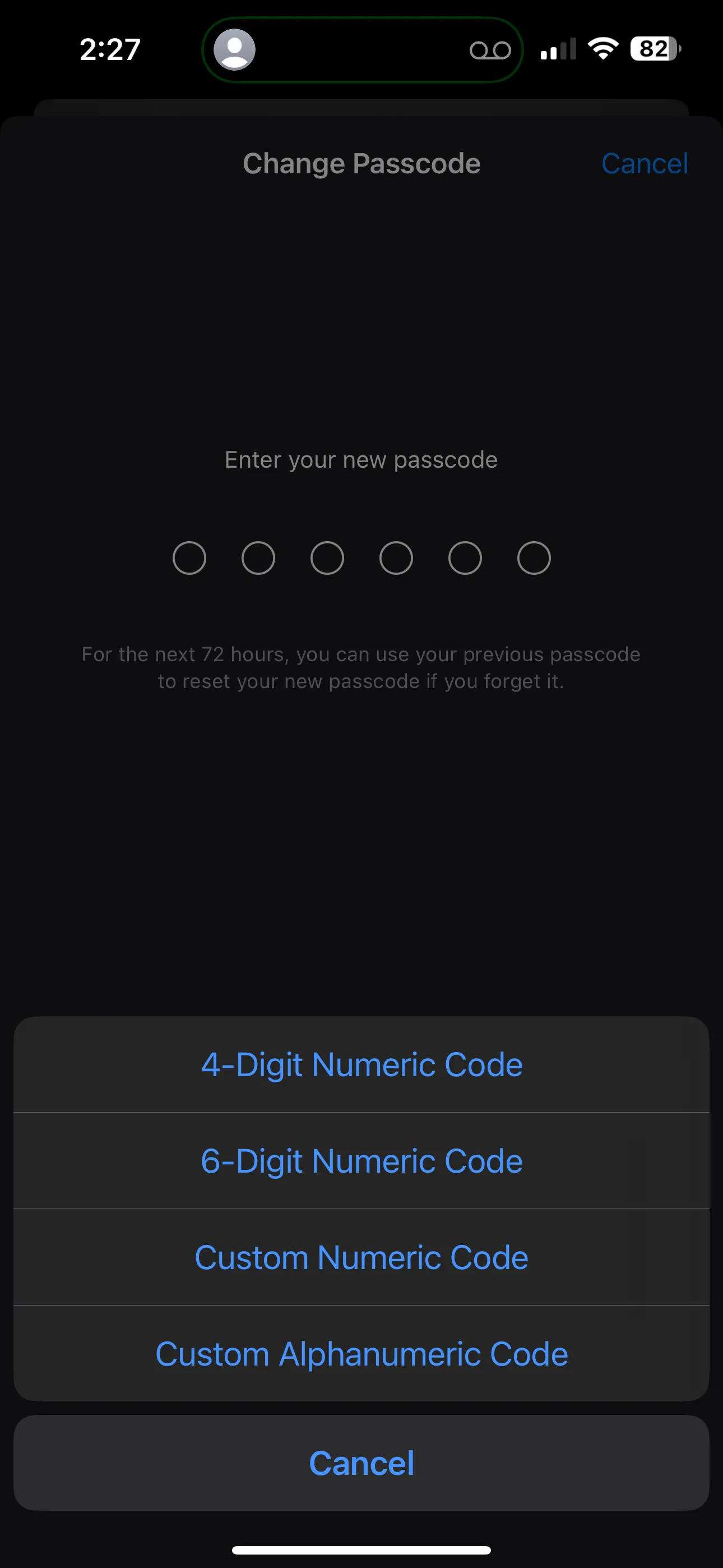 Chọn tùy chọn mật mã tùy chỉnh trên iPhoneChỉ cần thêm vài chữ cái vào mật mã cũng có thể tăng đáng kể tính bảo mật cho iPhone của bạn và gây khó khăn hơn rất nhiều cho những kẻ xấu muốn truy cập trái phép.
Chọn tùy chọn mật mã tùy chỉnh trên iPhoneChỉ cần thêm vài chữ cái vào mật mã cũng có thể tăng đáng kể tính bảo mật cho iPhone của bạn và gây khó khăn hơn rất nhiều cho những kẻ xấu muốn truy cập trái phép.
Thay Đổi Quyền Truy Cập Từ Màn Hình Khóa – Điểm Yếu Tiềm Ẩn
Màn hình khóa của iPhone là một điểm yếu tiềm ẩn khác. Theo mặc định, một số tính năng có thể được truy cập mà không cần mở khóa điện thoại. Dù điều này mang lại sự tiện lợi, nhưng nó cũng tạo ra rủi ro nghiêm trọng nếu thiết bị của bạn bị mất hoặc đánh cắp.
Để tăng cường bảo mật cho màn hình khóa:
- Truy cập Cài đặt > Face ID & Mật mã.
- Cuộn xuống phần Cho phép truy cập khi bị khóa.
- Xem xét kỹ lưỡng và tắt các tính năng mà bạn cho là không cần thiết.
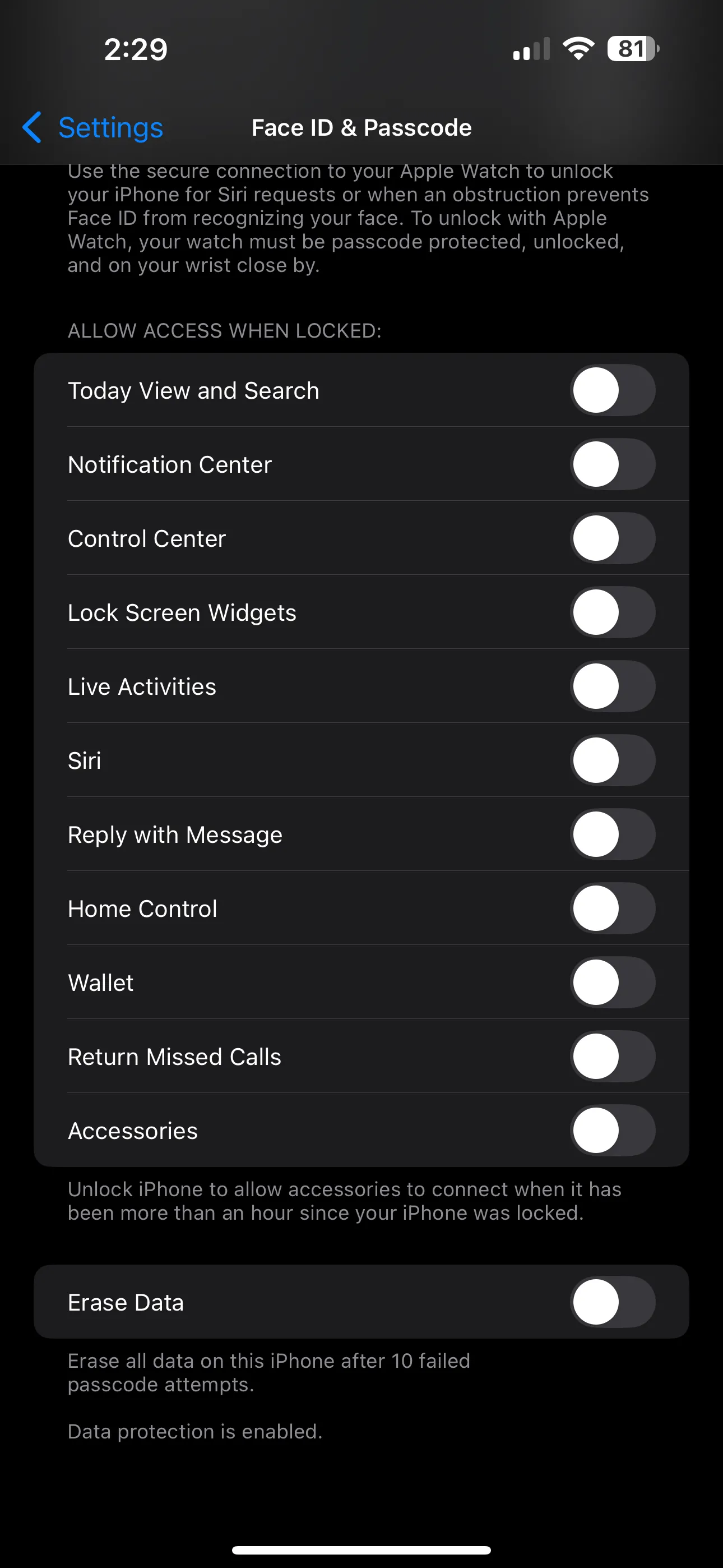 Cài đặt quyền truy cập ứng dụng và thông báo từ màn hình khóa iPhone
Cài đặt quyền truy cập ứng dụng và thông báo từ màn hình khóa iPhone
Dưới đây là một số tính năng bạn nên cân nhắc tắt:
- Trung tâm Thông báo: Các thông báo có thể hiển thị thông tin cá nhân chỉ bằng một cái liếc mắt, cho phép bất kỳ ai cầm điện thoại của bạn đều có thể thấy những gì bạn đang nhận thông báo.
- Chế độ xem hôm nay và Tìm kiếm: Lịch, lời nhắc và lịch sử tìm kiếm của bạn có thể tiết lộ các chi tiết nhạy cảm về cuộc sống và lịch trình của bạn.
- Siri: Với Siri được bật, ai đó có thể dễ dàng gửi tin nhắn hoặc thực hiện cuộc gọi giả danh bạn mà không cần mở khóa iPhone.
- Trả lời bằng Tin nhắn: Tính năng này cho phép bạn trả lời tin nhắn mà không cần mở khóa điện thoại. Chắc chắn là tiện lợi, nhưng đây cũng là một rủi ro bảo mật lớn.
- Phụ kiện USB: Tắt tính năng này sẽ chặn các phụ kiện kết nối nếu điện thoại của bạn đã bị khóa hơn một giờ, giúp bảo vệ chống lại các công cụ bẻ khóa thiết bị.
Các tính năng như Ví và Điều khiển nhà thông minh thường ít rủi ro hơn, vì chúng vẫn yêu cầu xác thực trước khi sử dụng đầy đủ. Tuy nhiên, nếu bạn muốn bảo mật tối đa, hãy cân nhắc tắt mọi thứ trừ những gì bạn thấy thực sự cần thiết cho cách bạn sử dụng điện thoại.
Khóa Màn Hình Sớm Hơn – Đơn Giản Mà Hiệu Quả
Một điều chỉnh đơn giản nhưng hiệu quả khác là đặt thời gian Khóa Tự động (Auto-Lock) ngắn hơn. iPhone của bạn càng khóa nhanh khi không hoạt động, khả năng kẻ gian lấy và truy cập thiết bị mà không cần mở khóa càng thấp.
Để điều chỉnh cài đặt này:
- Mở Cài đặt > Màn hình & Độ sáng > Tự động khóa.
- Chọn một trong các giới hạn thời gian ngắn hơn. Trong khi một số người có thể khuyên dùng một hoặc hai phút, meocongnghe.com ưu tiên để iPhone của bạn tự khóa sau 30 giây không hoạt động.
Đây là một thay đổi nhỏ nhưng có thể tạo ra sự khác biệt lớn nếu điện thoại của bạn bị lấy đi trong khi bạn đang sử dụng tích cực.
Các Biện Pháp Bảo Mật Khác Nên Áp Dụng
Ngoài các biện pháp trên, iPhone còn có nhiều tính năng bảo mật tích hợp sẵn mà bạn có thể kết hợp với Face ID để tăng cường độ an toàn.
Một tính năng tuyệt vời là Xóa Dữ liệu (Erase Data). Khi được bật, tính năng này sẽ xóa tất cả dữ liệu trên iPhone của bạn sau khi ai đó cố gắng đột nhập qua khóa bảo mật 10 lần liên tiếp. Bạn có thể bật tính năng này bằng cách điều hướng đến Cài đặt > Face ID & Mật mã và sau đó bật Xóa Dữ liệu ở dưới cùng.
Đây là một tính năng cuối cùng tuyệt vời nên được bật, mặc dù nó có thể gây ra một trở ngại lớn cho dữ liệu của bạn nếu bạn không sao lưu iPhone thường xuyên.
Meocongnghe.com cũng khuyến nghị bạn thiết lập ứng dụng Tìm iPhone (Find My iPhone). Ứng dụng này sẽ giúp bạn theo dõi vị trí iPhone nếu nó bị mất hoặc bị đánh cắp. Đây đều là những chức năng bảo mật khá cơ bản, và nhiều khả năng bạn đã kích hoạt chúng trên thiết bị của mình rồi.
Trong khi Face ID là một khởi đầu tuyệt vời cho bảo mật, sự an toàn thực sự của iPhone đòi hỏi việc kết hợp nhiều lớp bảo vệ. Bằng cách sử dụng mật mã mạnh hơn, khóa chặt màn hình khóa và rút ngắn thời gian Khóa Tự động, bạn có thể biến thiết bị của mình trở nên khó bị xâm nhập hơn rất nhiều. Hãy chia sẻ kinh nghiệm bảo mật iPhone của bạn trong phần bình luận bên dưới nhé!